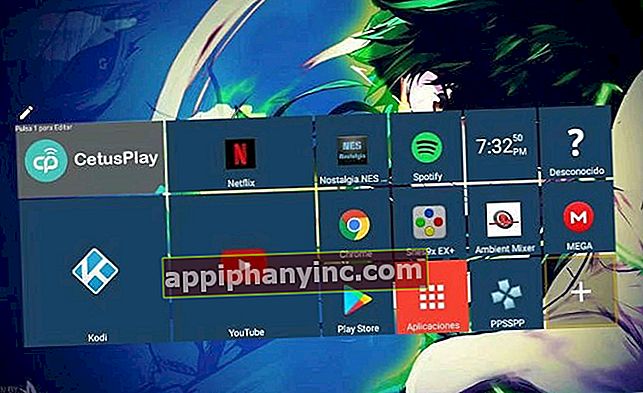Sådan tilsluttes en USB-stick til en Android-telefon eller -tablet

Mobiltelefoner er blevet en slags bærbare mini-pc'er. Vi kan installere applikationer, skrive til tekstbehandlere, se videoer, gennemse eller lytte til musik blandt mange andre funktioner. Og hvad med USB'er? Vi kan tilslut en pendrive eller ekstern hukommelsevia USB? Svaret er ja, men til dette har vi brug for vores telefon eller tablet Android have en USB OTG-forbindelse.
Løsningen er at bruge et OTG-kabel
Det USB OTG eller USB på farten det er en funktionalitet, der er inkluderet i et stort antal Android-enheder.

Når en terminal IKKE er OTG-kompatibel, micro USB-porten på vores telefon er af typen "slave". Det vil sige, det er i stand til at modtage strøm (5V), men ikke udsende det. Det betyder, at uanset hvor meget vi forbinder et USB-drev til mobilen, vil det aldrig genkende det.
Terminalerne med OTG på den anden side, tillader de at drive en ekstra enhed via dens USB-port (mikro-USB eller USB type C). På denne måde er telefonen i stand til det genkende og montere eksterne lagerdrev som en harddisk, en pendrive eller ethvert andet tilbehør som et tastatur, en mus eller en gamepad, blandt andre.
 En telefon med flere enheder forbundet med OTG via en HUB | Kilde: Wikipedia
En telefon med flere enheder forbundet med OTG via en HUB | Kilde: WikipediaFor at vi kan forbinde ovennævnte pendrive eller ekstern enhed, har vi brug for et ekstra tilbehør: det der kaldes USB OTG-kabel. Det er et lille han-hunkabel med et mikro-USB-stik i den ene ende Y en USB 2.0-port i den anden.
Det er et meget billigt tilbehør, som vi kan få på sider som Amazon eller GearBest for meget få penge. Normalt er de mellem euroen og maksimalt 7 eller 8 euro afhængigt af dens kvalitet (du kan se et par HER Y HER). Der er også adaptere til Type-C USB (Hvad DET HER Andet).
Hvordan kan jeg vide, om min enhed har en OTG-funktion?
For at finde ud af, om vores terminal indeholder denne type teknologi, er det enkleste at se på specifikationerne for vores terminal (på Internettet, på producentens side osv.) Vi kan også prøve midlertidigt at installere en app, der fortæller os om et øjeblik, om enheden er kompatibel med USB OTG, f.eks USB OTG-kontrol.

 Download QR-kode USB OTG Checker ✔ - Er USB OTG kompatibel? Udvikler: FaitAuJapon.com Pris: Gratis
Download QR-kode USB OTG Checker ✔ - Er USB OTG kompatibel? Udvikler: FaitAuJapon.com Pris: Gratis Din telefon eller tablet ikke har USB OTG? Prøv en USB HUB og en ekstern strømforsyning
Hvis vores Android-telefon eller -tablet ikke har OTG, kan vi stadig ty til et lille trick for at forbinde et pendrive eller en hvilken som helst anden kompatibel enhed via USB. Hvis vores terminal ikke er i stand til at "fodre" pendrive, kan vi tilslutte en USB HUB eller en 3-hovedet USB for at udføre vores mission.
For at gøre dette bruger vi et af HUB'ernes hoveder til tilslut en ekstern strømforsyning. På denne måde vil USB-enheden være i stand til at modtage al den strøm, som telefonens mikro-USB-slave ikke kan levere. På det følgende billede kan du se et grafisk eksempel på, hvordan "opfindelsen" ville se ud:

Som du kan se, kan vi på denne måde forbinde mere end en enhed samtidigt, hvilket giver os så interessante par som mus / tastatur, kamera / ekstern harddisk og mange andre kombinationer.
Hvis du stadig har problemer med at registrere pendrive, skal du prøve StickMount
Har du problemer med at få telefonen til at registrere den USB, du lige har tilsluttet via OTG? Mange gange er problemet normalt i kablet, men hvis du allerede har prøvet med flere kabler, og problemet fortsætter, kan du se på appen StickMount. En applikation med en fremragende vurdering på 4,1 stjerner og mere end 1 million downloads på Google Play.

 Download QR-kode [root] StickMount Udvikler: Chainfire Pris: Gratis
Download QR-kode [root] StickMount Udvikler: Chainfire Pris: Gratis Denne gratis Android-app tager sig af montering af USB-lagerdrev forbundet med OTG i ruten "/ sdcard / usbStorage / xxxx /”, Giver hurtig og nem adgang til dets indhold. Selvfølgelig kræver det ROOT-tilladelser.
Endelig skal det tages i betragtning, at selvom det fungerer med et stort antal telefoner og tablets, blev det i princippet kun skabt med tænkning på Nexus-terminaler, så det kan altid være tilfældet, at det ikke fungerer med vores terminal.
Har du Telegram installeret? Modtag det bedste indlæg for hver dag den vores kanal. Eller hvis du foretrækker det, kan du finde ud af alt fra vores Facebook-side.